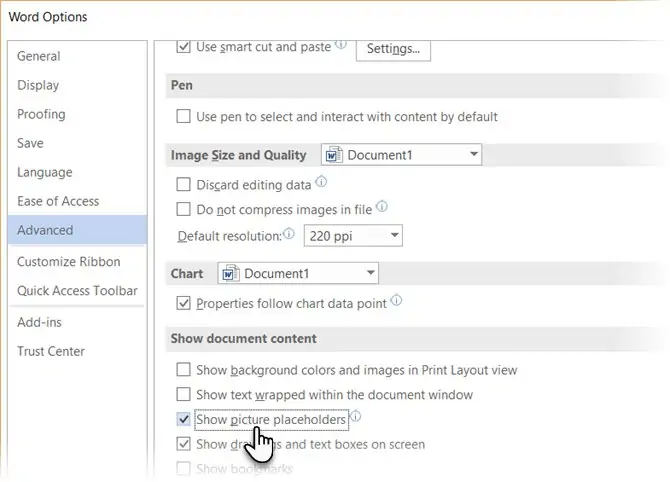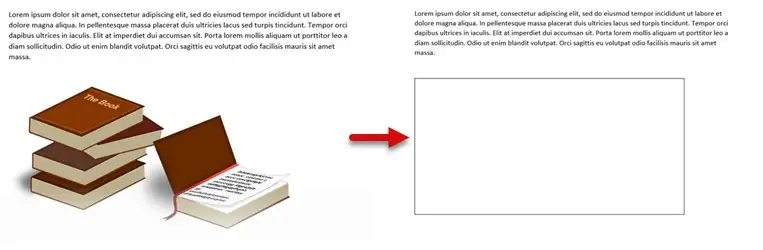زمانی که در حال مطالعه کردن و ویرایش اشتباهات املایی و نگارشی در نرمافزار Word مایکروسافت هستید، اگر تعداد عکسهای موجود در فایل کم باشد، مشکلی وجود ندارد اما اگر عکسها متعدد باشد، تمرکز شما مرتباً به هم میخورد و بهتر است نمایش عکسها را موقتاً غیرفعال کنید.
با مخفی کردن عکسها در فایل Word میتوان راحتتر و دقیقتر به مطالعه و ویرایش متن پرداخت. در ادامه به نحوه غیرفعال کردن نمایش عکسها در نرمافزار مایکروسافت ورد میپردازیم. با ما باشید.
چگونه نمایش عکسها در نرمافزار ورد مایکروسافت را غیرفعال کنیم؟
استفاده از موقعیت خالی به جای عکسها، علاوه بر افزایش تمرکز خواننده روی متن، سرعت نمایش داکیومنت را نیز افزایش میدهد، به خصوص اگر فایلی حجیم باشد و روی سیستمی با سختافزار ضعیف اجرا شود. البته دقت کنید که قرار نیست عکسی از فایل ورد حذف شود، موضوع صرفاً عدم نمایش عکسها است که به صورت موقتی انجام میشود.
و اما روش کار:
روی منوی File ورد کلیک کنید.
از ستون کناری روی Options کلیک کنید و در پنجرهی Word Options از ستون کناری گزینهی Advanced را انتخاب کنید.
در سمت راست و در بخش Show document content تیک گزینهی Show picture placeholders را بزنید.
روی OK کلیک کنید تا تنظیمات جدید ورد ذخیره شود.
اکنون فایلی که باز بوده و همینطور فایلهای جدید را بررسی کنید، به جای عکسها یک کادر خالی نمایش داده میشود:
پس از اتمام کار برای نمایش مجدد عکسها در نرمافزار Word مجموعهی آفیس مایکروسافت، میتوانید همین مراحل را تکرار کنید و تیک گزینهی Show image placeholders را حذف کنید.
makeuseofسیارهی آیتی